Tethering Hoe mobiel internet op uw pc te gebruiken
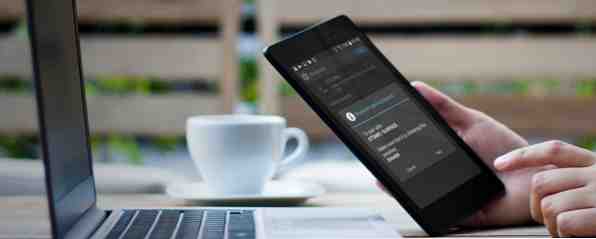
Heb je een internetverbinding nodig voor je pc of laptop, maar wil je niet de openbare wifi gebruiken? De oplossing is eenvoudig.
Het gebruik van tethering met je laptop of tablet kan sneller zijn dan de openbare wifi in je favoriete café, maar het is niet zonder problemen. Dit is wat u moet weten over mobiel tetheren met een Android-smartphone.
Het antwoord op universele connectiviteit voor Wi-Fi-tablets en -laptops
Voor degenen onder jullie die zich misschien niet bewust zijn (er zullen er niet veel zijn, maar hou van me), “tethering” is de voorwaarde voor het verbinden van uw telefoon via USB, Bluetooth of Wi-Fi met uw computer en het gebruik van de internetverbinding van de telefoon om een verbinding met de computer tot stand te brengen.
In de pre-iPhone-dagen betekende dit het gebruik van een ouderwetse functietelefoon om een nummer te bellen dat internettoegang gaf. Hoe gratis onbeperkte wifi-toegang tot internet te vinden Vrijwel overal Hoe gratis onbeperkt onbeperkt draadloos internetten Bijna overal Er is niets beter dan het scoren van gratis wifi. Hier zijn enkele manieren om gratis onbeperkt wifi te vinden, waar je ook bent. Lees verder . Als u het geluk had een Windows Mobile-apparaat (de voorloper van Windows Phone) te bezitten, kunt u de internetverbinding van de telefoon gebruiken en online gaan via de APN van het apparaatnetwerk..
Na de release van de iPhone in 2007, begonnen mobiele telefoonnetwerken met het opladen van belplannen. Hoe krijg ik een gekoppelde Android-verbinding op elke willekeurige drager? Hoe krijg ik een gekoppelde Android-verbinding op elke willekeurige drager? Er zijn manieren om op een Android-toestel te tetheren telefoon, zelfs als uw provider tethering heeft uitgeschakeld. De eerste methode die we hier behandelen, vereist geen root (hoewel geroote gebruikers meer opties hebben). Read More, hoewel deze geldgrijpende praktijk sindsdien bijna volledig is uitgefaseerd, en tegenwoordig is tethering meestal gratis. Het is ook op vrijwel elk mobiel platform, op de een of andere manier.
Android Triumvirate Of Tethering Options verklaard
Android-bezitters hebben een drievoudige keuze aan tetheringopties om een verbinding met hun pc, laptop of tablet te delen. U kunt verbinden via Bluetooth, uw telefoon gebruiken als een draadloze hotspot, of naar de oude school gaan en uw telefoon via USB aansluiten op uw computer.
We zullen hieronder bespreken hoe elk van deze te doen, maar dat is niet alles.
Naast de stappen om tethering in Android KitKat in te stellen, hebben we ook enige tijd besteed aan het controleren welke van de drie methoden uw batterij waarschijnlijk het snelst zullen leegmaken. Om dit te meten heb ik een Windows 8.1-tablet gebruikt die is verbonden met een HTC One M7 (geroart. Hoe kan ik je eerste generatie rozetten HTC One Hoe kan je je eerste generatie HTC One ongewoon baseren? Er zijn geen speciale hulpprogramma's die dit mogelijk maken - in plaats daarvan moet je gebruik de door HTC goedgekeurde roeimethode Lees meer en voer OmniROM 5 uit Redenen waarom u OmniROM naar uw Android-apparaat moet flashen 5 Redenen waarom u OmniROM naar uw Android-apparaat moet flashen Met een aantal aangepaste ROM-opties die er zijn, kan het moeilijk zijn om op te lossen slechts één - maar u moet echt OmniROM overwegen. Lees meer).
Controleer voordat u doorgaat of u mobiel internet op uw telefoon hebt ingeschakeld. Houd er rekening mee dat de signaalsterkte van invloed is op de snelheid, waardoor de batterij sneller kan worden leeggemaakt, omdat de telefoon moeite doet om minder gegevens te downloaden dan met een vol signaal. Ik heb snelheidsresultaten van www.speedtest.net ter vergelijking verstrekt.
USB tethering
Gebruik voor de beste resultaten de USB-kabel die bij uw telefoon werd geleverd, waarbij u het bredere uiteinde op uw pc en de kleinere stekker op de oplaadpoort van uw telefoon aansluit.

Open vervolgens op je Android-apparaat Instellingen> Draadloos en netwerken> Meer en vind Tethering en draagbare hotspot. Hier, controleer de USB tethering keuze. Er verschijnt een meldingsymbool om te bevestigen dat de telefoon nu op uw computer is aangesloten.
Snelheidsresultaten
6.97Mbps download, 2,02Mbps upload, met een gemiddelde ping van 66ms.
Batterijeffect
Het effect op uw batterij is afhankelijk van of uw laptop is aangesloten of niet. Als dit het geval is, moet de batterij langzaam leeg raken omdat de telefoon langzaam wordt opgeladen. Aan de andere kant, als uw computer voor de batterij werkt, loopt de telefoon mogelijk leeg in plaats van zijn eigen cel (dit zou niet moeten, maar weet dat dit mogelijk werkt), dus houd er rekening mee dat beide sneller kunnen ontladen dan normaal.
Bluetooth-tethering
Om Bluetooth-tethering te laten werken, moet u uw apparaat eerst met uw computer hebben gekoppeld.

In de Instellingen> Draadloos en netwerken> Meer> Tethering en draagbaar hotspot-scherm, tik op Bluetooth-tethering. Open op uw computer Configuratiescherm> Hardware en geluid> Apparaten en printers, klik met de rechtermuisknop op het pictogram van uw telefoon en selecteer verbinden Verbinden via> Toegangspunt.
Uw telefoon moet dan een melding weergeven dat Bluetooth-tethering actief is.
Snelheidsresultaten
0,35 Mbps download, 0,78 Mbps upload, met een gemiddelde ping van 289ms.
Batterijeffect
Zwaar gebruik zet je batterij echt onder druk met Bluetooth, met tien minuten gebruik van 5% van de lading op mijn telefoon.
Wifi hotspot
Dit is gemakkelijk de handigste optie, dit gebruikt zowel uw mobiele internet- als wifi-verbindingen.

Open Instellingen> Draadloos en netwerken> Meer> Tethering en draagbaar en check Draagbare wifi hotspot. (Uw apparaat kan lezen Draagbare WLAN-hotspot.)
Zorg er ondertussen op uw computer voor dat draadloze netwerken zijn ingeschakeld en scan naar uw Android-apparaat, dat meestal wordt vermeld als AndroidAP. Voer de toegangscode in zoals weergegeven in de Stel Wi-Fi-hotspot in scherm op uw telefoon (eventueel nog andere wijzigingen aanbrengen) en de verbinding tot stand brengen.
Snelheidsresultaten
16,01 Mbps download, 4,45 Mbps upload, met een gemiddelde ping van 55ms.
Batterijeffect
Net als bij Bluetooth-tethering verminderde het zware gebruik de batterij in 10 minuten met ongeveer 5%. Standaard gebruik lijkt beter te zijn met Wi-Fi-tethering, maar kan mogelijk ongeveer 5-6 uur duren.
Tethering gebruiken? Gebruik USB voor de beste levensduur van de batterij
Dus, drie methodes van tethering, elk met een andere impact op de batterijduur van je telefoon.
Er zullen verschillen zijn tussen de manier waarop uw laptop of tablet internet gebruikt, welke achtergrondtaken u uitvoert enzovoort, maar voor de beste resultaten op de batterijduur van uw Android-smartphone lijkt USB-tethering de optie te zijn die uw telefoon de langzaamste verbruikt , zeker op basis van de gebruikte hardware.
Helaas was dit niet de snelste, waardoor Wi-Fi de beste all-round optie was. Maar als wifi niet beschikbaar is, is vertrouwen op USB-tethering uw beste optie.
Bezorgd over de stijgende kosten? Controleer deze vijf manieren om gegevensgebruik te verminderen Mobiele gegevens opslaan: 5 slimme manieren om gegevensgebruik te verminderen Mobiele gegevens opslaan: 5 slimme manieren om gegevensgebruik te verminderen Als u een beperkt mobiel gegevensabonnement gebruikt, is het mogelijk dat u uw factuur opent om schrijnend te zijn ervaring. Is er een toeslag voor extra kosten? Hoe veel? En waarom werden er zoveel gegevens gebruikt? Terwijl de ... Lees meer .
Ontdek meer over: Levensduur van de batterij, Wi-Fi, Wi-Fi Hotspot, Wi-Fi-tethering.


